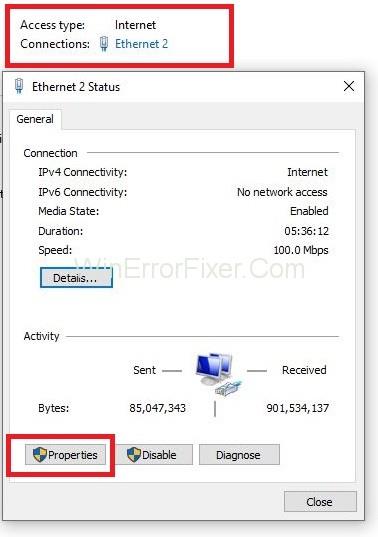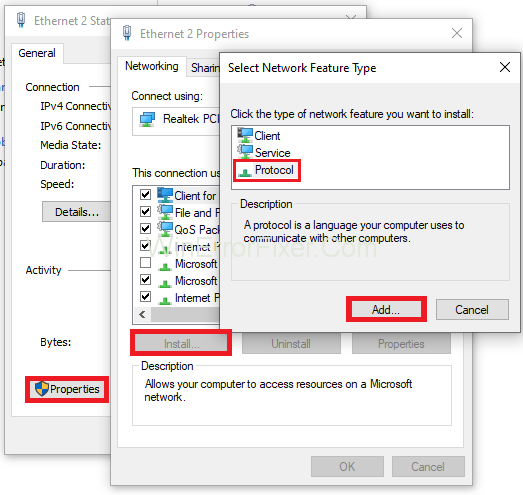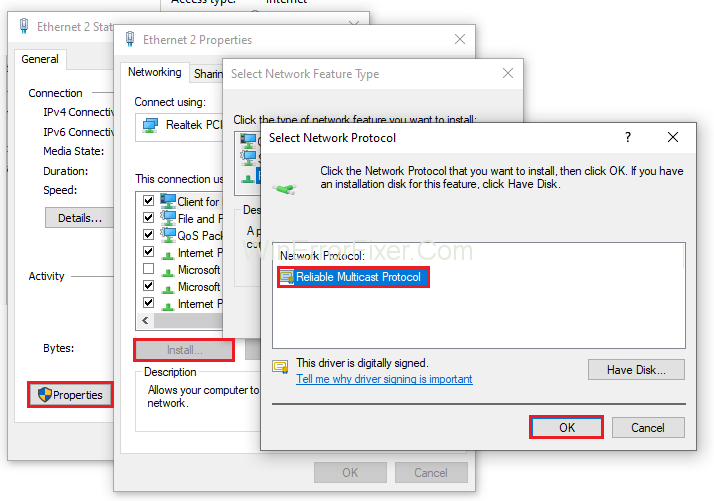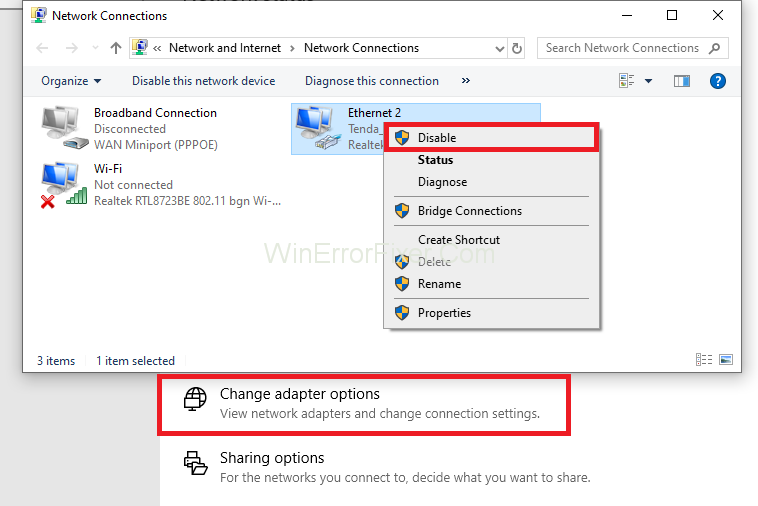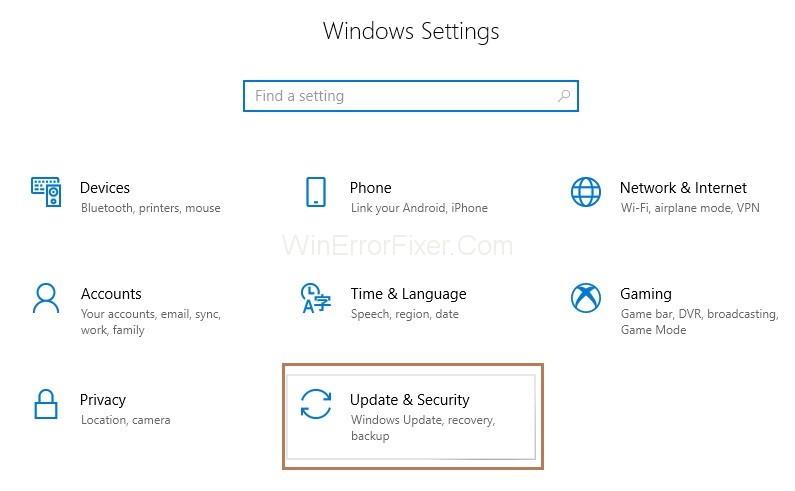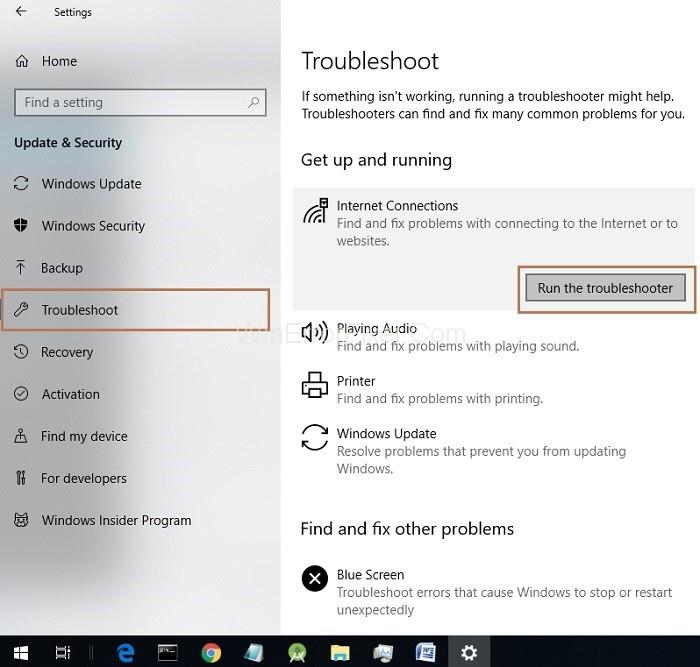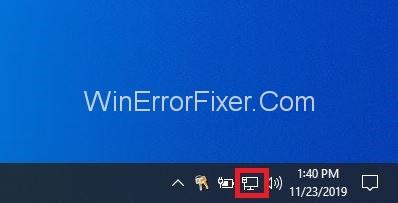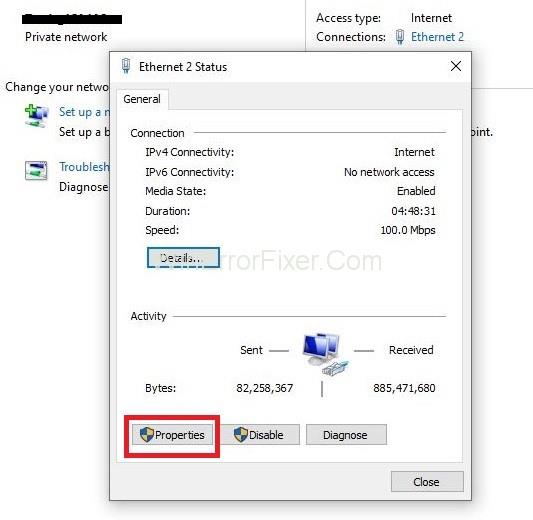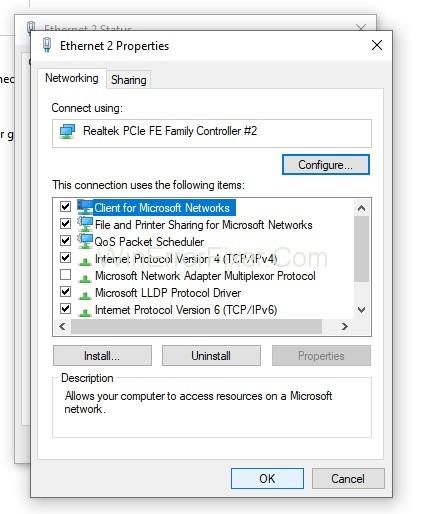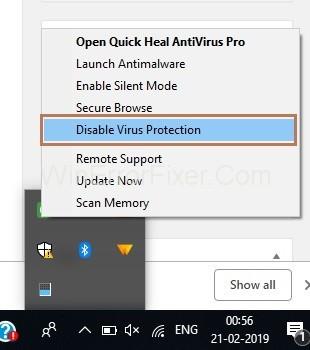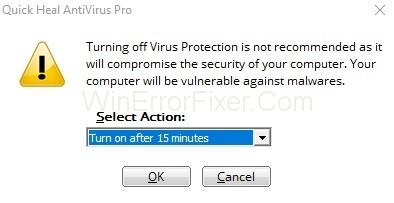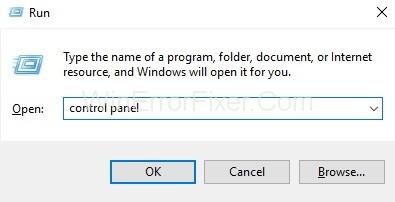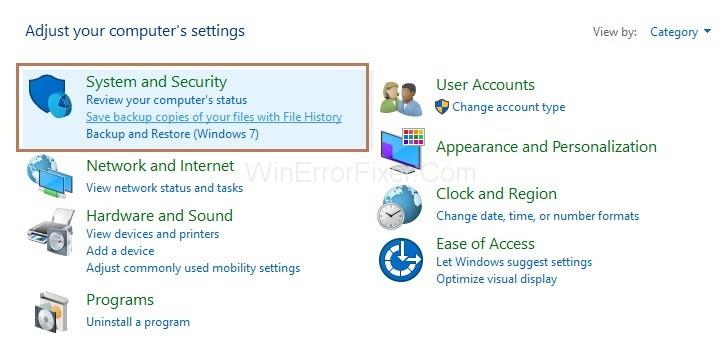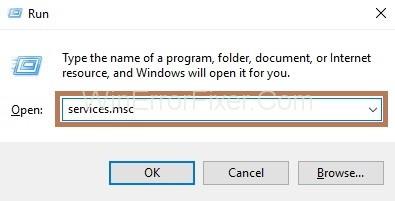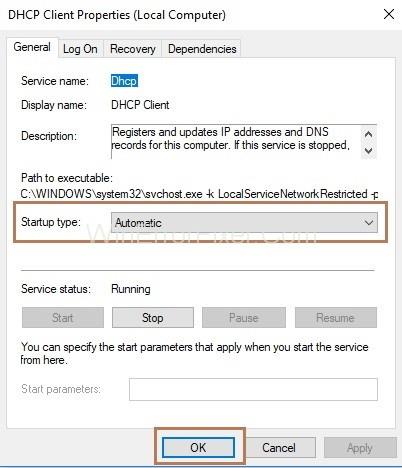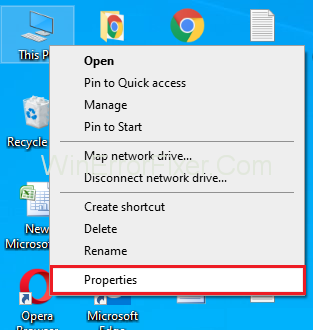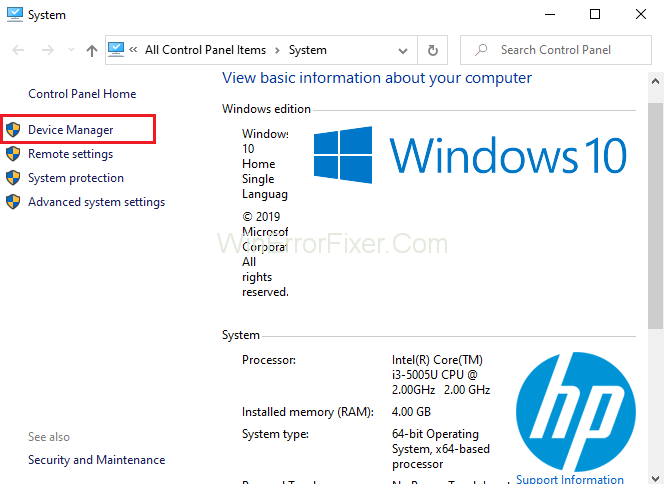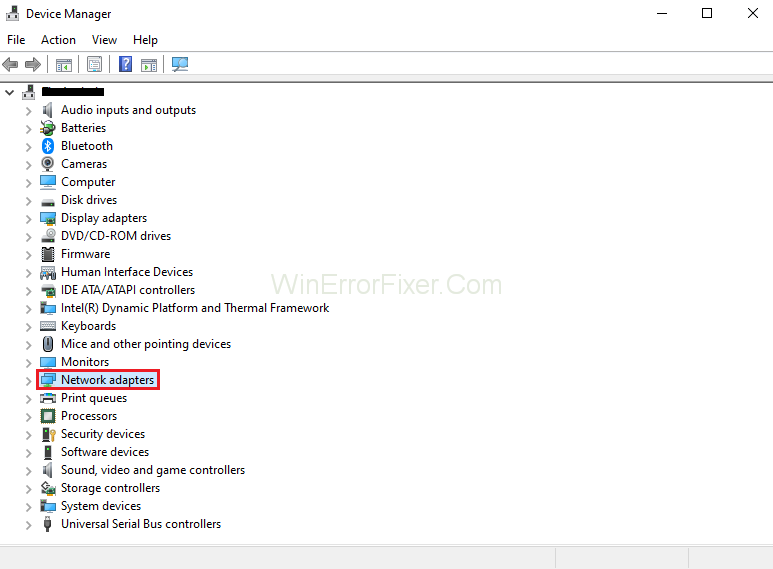" Ethernetillä ei ole kelvollista IP-määritystä " tapahtuu, kun DHCP ei pysty vastaanottamaan kelvollista IP-osoitetta verkkokortilta. Käyttäjän ei tarvitse syöttää asetuksia manuaalisesti muodostaakseen yhteyden verkkoon DHCP-palvelimella.
Sisällys
Korjaus Ethernetillä ei ole kelvollista IP-määritystä
Ethernetillä ei ole oletus-IP-määritys -ominaisuutta, joten et voi käyttää verkkoa etkä voi korjata virhettä noudattamalla annettuja ohjeita Ethernetillä ei ole kelvollista IP-määritystä :
Ratkaisu 1: Asenna TCP/IP
Vaihe 1 : Paina Windows- ja X -näppäintä yhdessä näppäimistöltä. Näkyviin tulee luettelo vaihtoehdoista ja valitse vaihtoehto Verkkoyhteydet.

Vaihe 2 : Verkkoyhteysikkuna tulee näkyviin. Napsauta nyt hiiren kakkospainikkeella Verkko- ja jakamiskeskusta .

Vaihe 3 : Nyt sinun on napsautettava Verkkosovitin ja napsauta sitten Ominaisuudet .
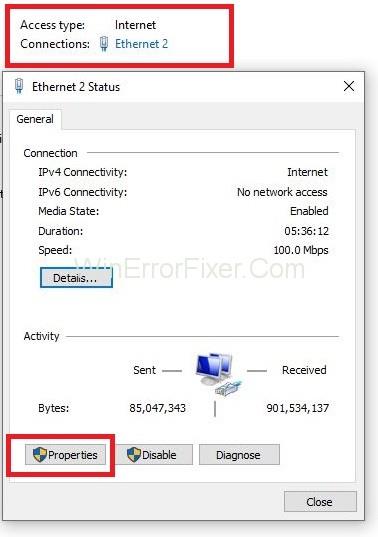
Vaihe 3 : Ominaisuudet-sivu tulee näkyviin. Napsauta Asenna - painiketta ja valitse nyt Verkko - ominaisuuden tyypiksi Protokolla ja napsauta sitten Lisää - painiketta.
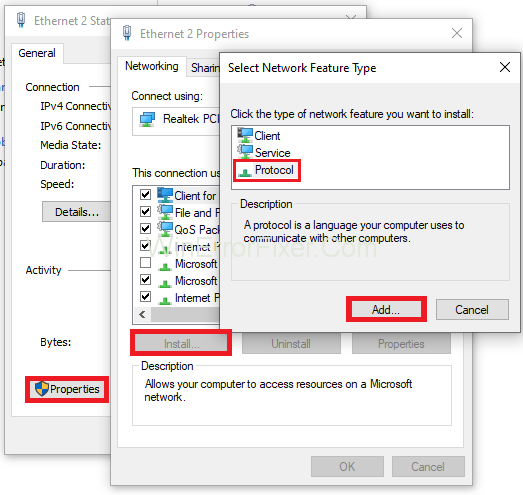
Vaihe 4 : Valitse verkkoprotokolla luotettavaksi monilähetysprotokollaksi ja asenna se napsauttamalla OK - painiketta.
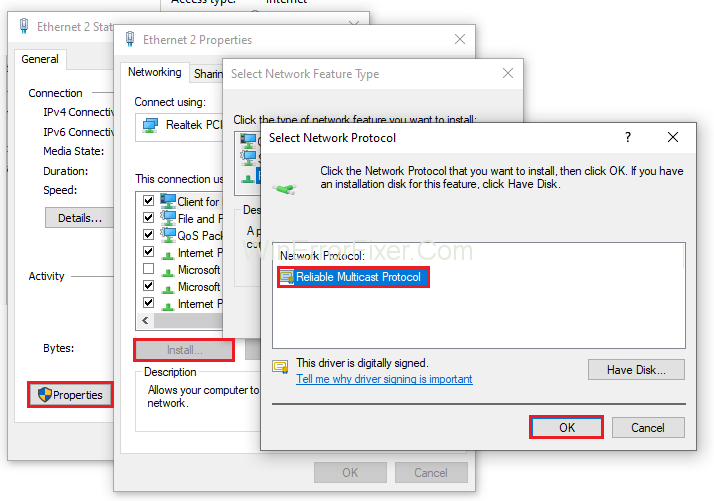
Vaihe 5 : Viimeinen vaihe on yhdistää WiF i tai Ethernet uudelleen tarkistaaksesi, onko Ethernetillä ei ole kelvollista IP-määritystä -ongelma on ratkaistu.
Ratkaisu 2: Poista verkkoyhteys käytöstä ja ota se käyttöön
Vaihe 1 : Paina Windows- ja X -näppäintä yhdessä näppäimistöltä. Näkyviin tulee vaihtoehtoluettelo ja valitse Komentorivi (järjestelmänvalvoja). Jos cmd ei ole näkyvissä, valitse vaihtoehto Power Shell (Admin) .

Vaihe 2 : Kirjoita nyt seuraavat komennot Power Shelliin yksitellen ja paina Enter jokaisen komennon jälkeen:
ipconfig/flushdns
nbtstat -R
nbtstat -RR
netsh int ip reset c:\ resetlog.txt
netsh Winsock reset
Vaihe 4 : Käynnistä tietokoneesi nyt uudelleen.
Vaihe 5 : Kun olet käynnistänyt järjestelmän uudelleen, paina Windows- ja X -näppäimiä yhdessä näppäimistöstä. Asetusluettelo tulee näkyviin ja valitse vaihtoehto Verkkoyhteydet .

Vaihe 6 : Napsauta nyt Muuta sovittimen asetuksia ja napsauta sitten verkkoasi hiiren kakkospainikkeella ja napsauta sitten Poista käytöstä -vaihtoehtoa.
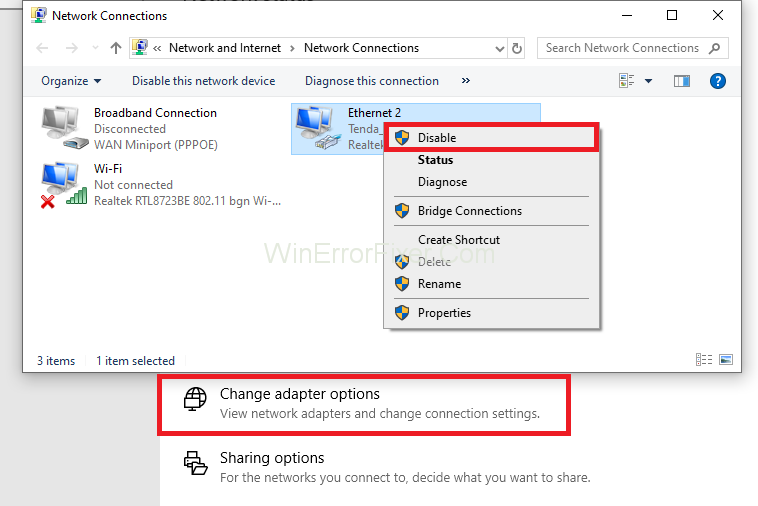
Vaihe 7 : Napsauta jälleen verkkoa hiiren kakkospainikkeella ja napsauta tällä kertaa Ota käyttöön -vaihtoehtoa. Tarkista, onko Ethernetillä ei ole kelvollista IP-määritysvirhettä korjattu vai ei.
Ratkaisu 3: Tyhjennä DNS ja nollaa TCP/IP
Vaihe 1 : Paina Windows- ja X -näppäintä yhdessä näppäimistöltä. Näkyviin tulee vaihtoehtoluettelo ja valitse Komentorivi (järjestelmänvalvoja). Jos cmd ei ole näkyvissä, valitse vaihtoehto Power Shell (Admin).

Vaihe 2 : Kirjoita nyt seuraavat komennot PowerShelliin yksitellen ja paina Enter jokaisen komennon jälkeen:
ipconfig /release
ipconfig /flushdns
ipconfig /renew
Vaihe 3 : Avaa PowerShell uudelleen ja kirjoita seuraavat komennot uudelleen yksitellen ja paina Enter jokaisen komennon jälkeen:
ipconfig /flushdns
nbtstat –r
netsh int ip reset
netsh winsock reset
Vaihe 4 : Viimeinen vaihe on käynnistää järjestelmä uudelleen ja tarkistaa sitten, onko Ethernetillä ei ole kelvollista IP-määritysvirhettä.
Ratkaisu 4: Suorita vianmääritys
Vaihe 1 : Paina Windows- ja I -näppäimiä näppäimistöltäsi, jolloin Asetukset-ikkuna tulee näkyviin.
Vaihe 2 : Valitse nyt vaihtoehto Päivitys ja suojaus .
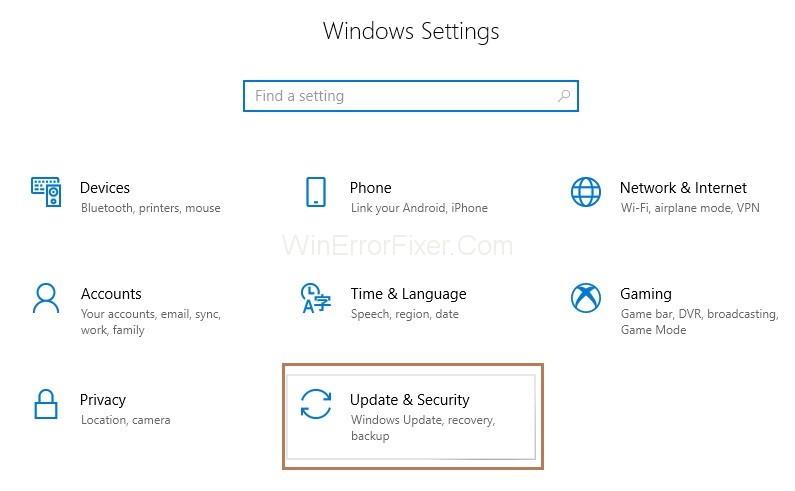
Vaihe 3 : Valitse ruudun vasemmasta reunasta Vianmääritys . Napsauta nyt Internet-yhteys ja napsauta sitten vaihtoehtoa Suorita vianmääritys.
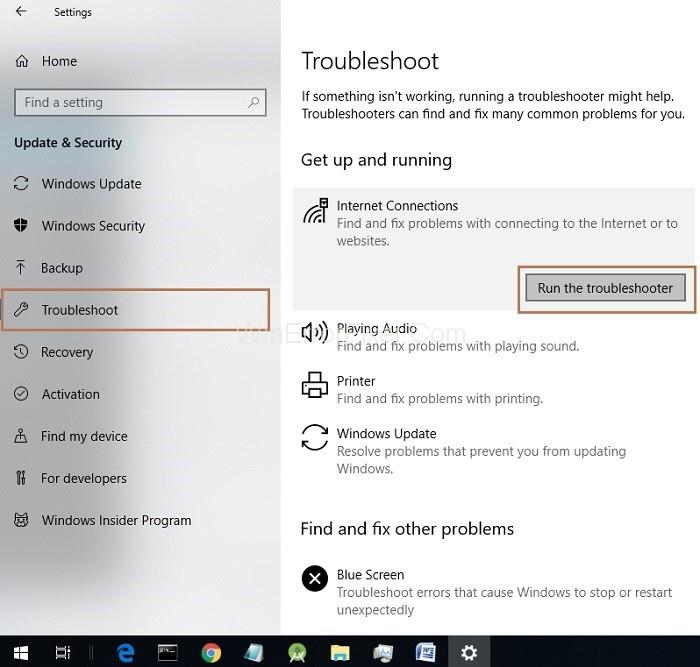
Vaihe 4 : Vianetsintäprosessi alkaa ja käynnistä järjestelmä uudelleen Vianmäärityksen jälkeen.
Ratkaisu 5: Poista IPv6 käytöstä
Vaihe 1 : Ensin sinun on napsautettava hiiren kakkospainikkeella tehtäväpalkin alaosassa olevaa Wi-Fi- tai verkkokuvaketta.
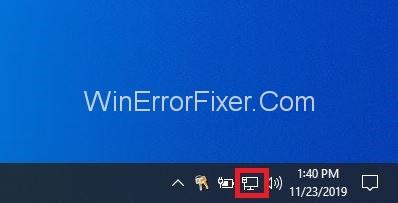
Vaihe 2: Napsauta sitten Avaa verkko- ja jakamiskeskus .

Vaihe 3 : Seuraava vaihe on napsauttaa nykyistä yhteyttäsi (Ethernet 2 – esimerkiksi) , ja sitten Asetukset - ponnahdusikkuna tulee näkyviin. Nyt sinun on napsautettava Ominaisuudet - painiketta.
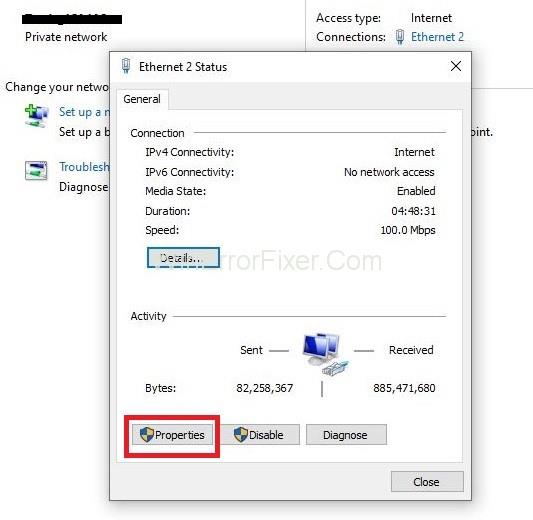
Vaihe 4 : Poista nyt valinta Internet-protokollan versiosta 6 (TCP/IPv6) .
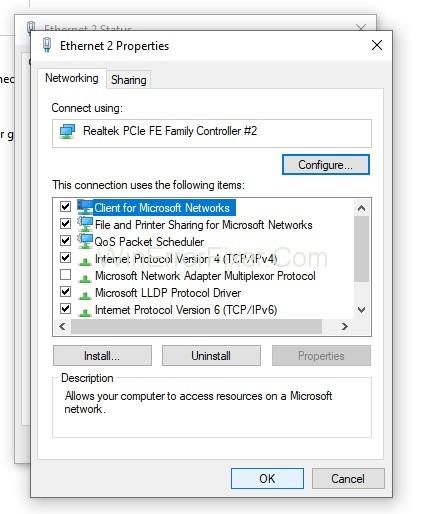
Vaihe 5 : Napsauta OK - painiketta ja sulje sitten. Ja sitten käynnistä järjestelmä uudelleen tallentaaksesi tekemäsi muutokset.
Ratkaisu 6: Poista virustorjunta ja palomuuri väliaikaisesti käytöstä
Vaihe 1 : Napsauta hiiren kakkospainikkeella tehtäväpalkin alareunassa olevaa virustentorjuntaohjelman kuvaketta ja valitse Poista käytöstä .
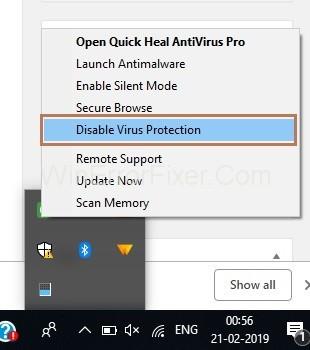
Vaihe 2 : Valitse nyt aika , johon asti virustorjunta pysyy poissa käytöstä.
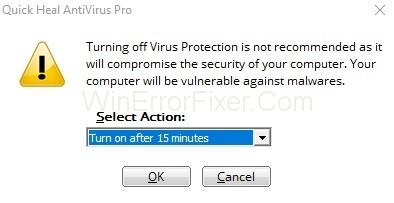
Vaihe 3 : Yritä sitten käyttää Internetiä uudelleen ja tarkista, onko virhe ratkaistu vai ei.
Vaihe 4 : Avaa Suorita-ruutu painamalla Windows- ja R -näppäimiä yhdessä ja kirjoita sitten ohjauspaneeli ja napsauta OK - painiketta.
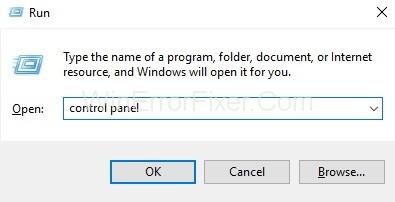
Vaihe 5 : Seuraava vaihe on valita Järjestelmä ja suojaus ja sitten Windows Defenderin palomuuri .
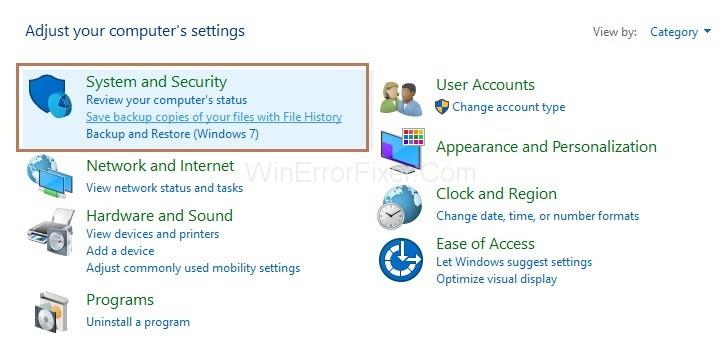
Vaihe 6 : Napsauta ruudun vasemmalla puolella Ota Windows Defenderin palomuuri käyttöön tai poista se käytöstä.
Vaihe 7 : Valitse nyt Sammuta Windowsin palomuuri ja käynnistä sitten järjestelmä uudelleen. Yritä muodostaa Internet-yhteys uudelleen ja tarkista, onko Ethernetillä ei ole kelvollista IP-määritystä koskeva virhe korjattu vai ei.
Ratkaisu 7: Ota DHCP-palvelu käyttöön
Vaihe 1 : Avaa Suorita-ruutu painamalla Windows- ja R - näppäimiä yhdessä ja kirjoita services.msc ja napsauta OK - painiketta.
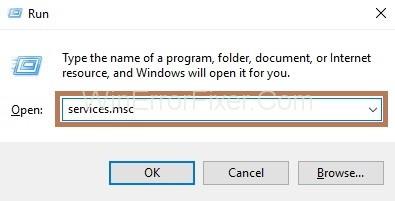
Vaihe 2 : Etsi luettelosta DHCP-asiakas ja kaksoisnapsauta sitä avataksesi DHCP-asiakasohjelman ominaisuudet.

Vaihe 3 : Aseta käynnistystyypiksi Automaattinen ja käynnistä palvelu , jos palvelu ei ole käynnissä.
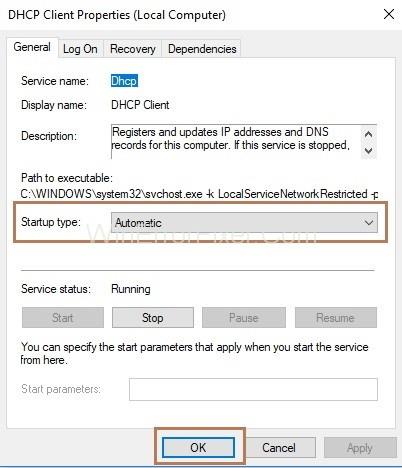
Step 4: Click on the Apply button and then click on the OK button.
Step 5: The last step is to restart your system to save the changes made.
Solution 8: Updating Your Network Adapter Drivers
Step 1: First of all, right-click on This PC and select Properties.
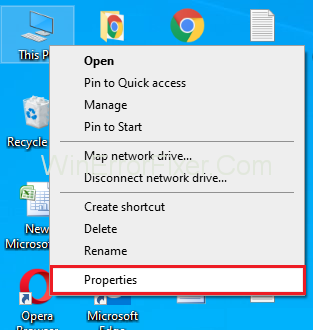
Step 2: After that, click on the Device Manager.
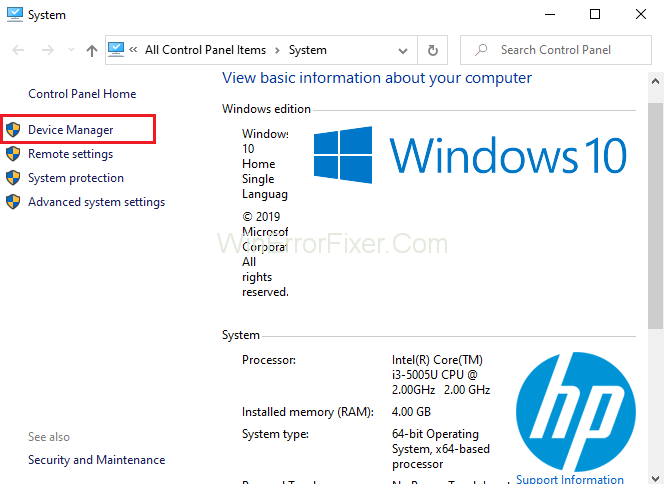
Step 3: Now, click on the arrow next to Network Adaptors to expand the list items.
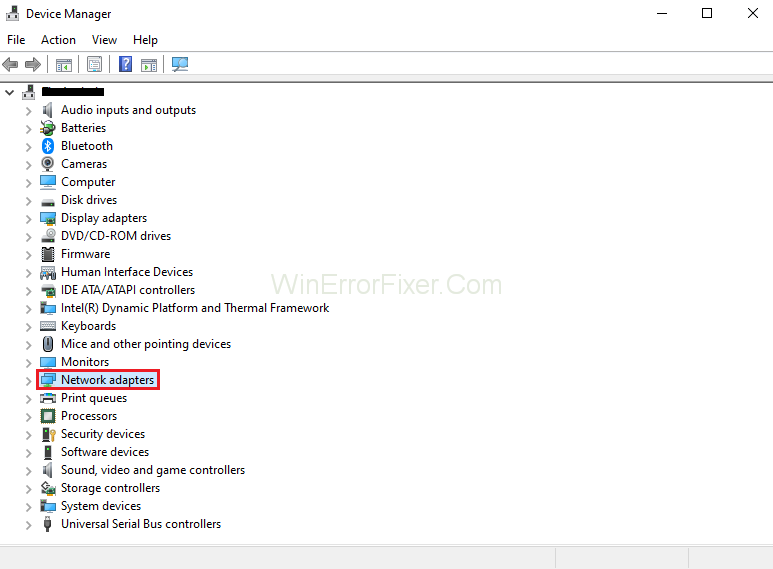
Step 4: Then right-click on Your Network Adaptors followed by clicking Update the Drivers.
Step 5: Afterwards, click on Search Automatically for Updating Driver software. (You need to have internet for this via Wi-Fi or any other source)
Step 6: At last, Restart your system to enforce the changes made.
Solution 6: Update Your BIOS
This method is recommended only for the advanced users as any carelessness while performing this method may cause permanent hardware damage and might even start the DNS server not responding problem. If still, you want to take a risk, then it’s totally up to you.
Outdated BIOS might be enjoying the smooth working of your system. You can try by updating your BIOS, but you must keep in mind that even the slightest error in the procedure of updating the BIOS might lead to severe damage in your motherboard. So be careful while doing this method.
More Guides:
Conclusion
Hence, whenever you come up with an error, Ethernet Doesn’t Have a Valid IP Configuration, follow the above-described steps and fix your error quickly.